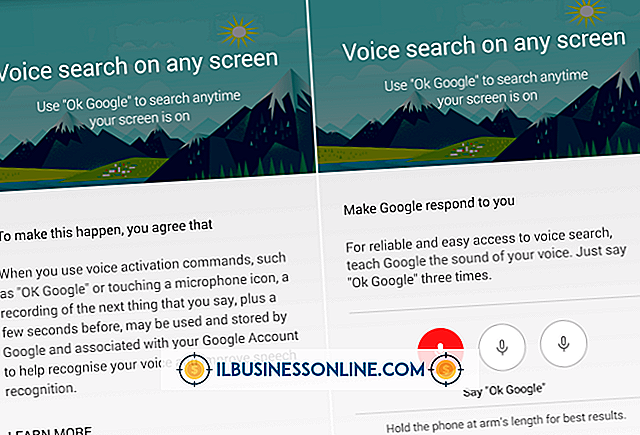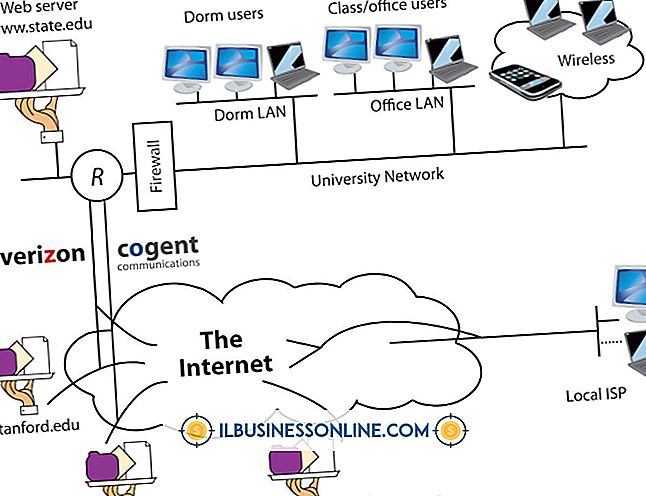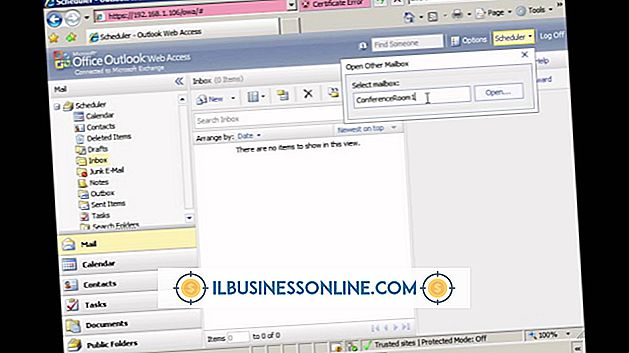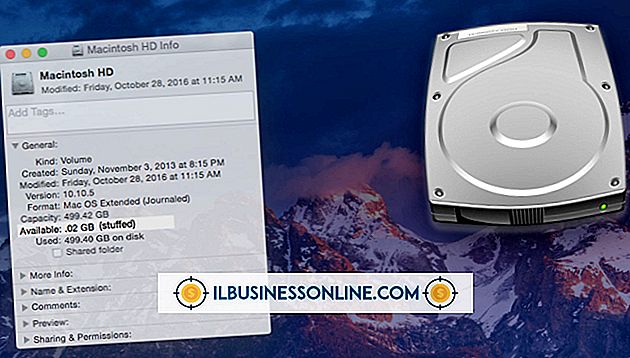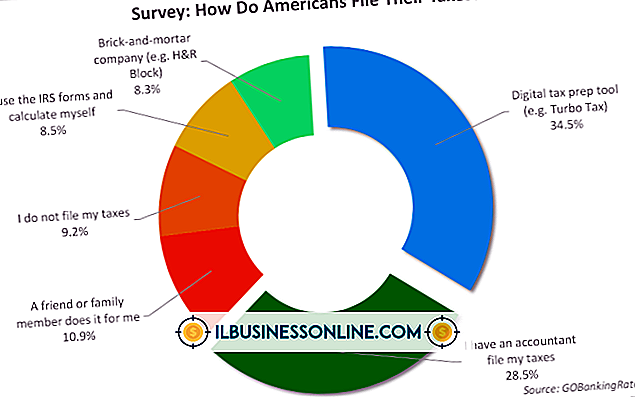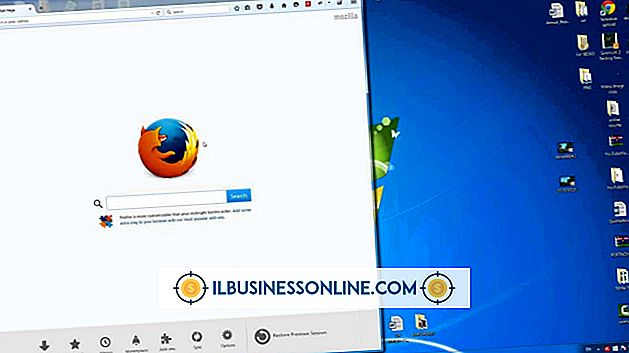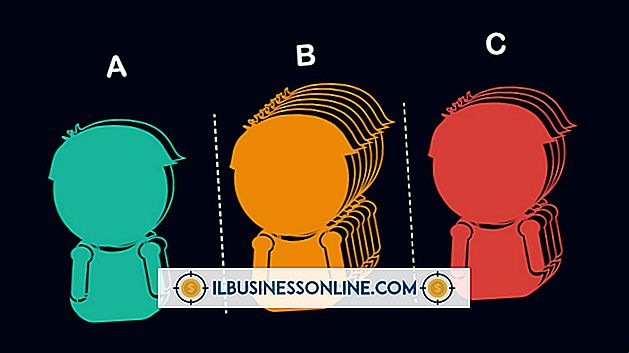WordpressのFTPユーザー名とパスワードを見つける方法

あなたが自営業のWordPressブログを持っているなら、あなたのウェブサイトのファイル転送プロトコル(FTP)サーバーへのアクセスを持つことはデータをバックアップしたり、テーマや他のファイルをアップロードするために非常に貴重です。 FTPサービスはあなたのウェブサイトをホスティングしている会社によって管理されており、WordPress自体とは何の関係もありません。 あなたのFTPユーザ名とパスワードが分からない、あるいはまだFTPアカウントを作成していないのであれば、あなたはあなたのWebホストの管理パネルを使ってこれをしなければならないでしょう。 WordPress.comがホストする無料のブログはFTPにアクセスできません。
1。
Webホストから提供されたユーザー名とパスワードを使用してWebサイト管理ページにログインします。 これにより、管理パネルに移動します。 使用される最も一般的なパネルはCPanelです、しかしあなたのウェブホストによって使用されるパネルは異なるかもしれません。
2。
[FTPアカウント]リンクを探してクリックします。 CPanelでは、これは[ファイル]メニューにあります。 これにより、FTPアカウントページが開きます。
3。
Webサイト用にすでに作成されているFTPアカウントのリストを見てください。 CPanelでは、これはページの下部にあります。 ユーザー名は表示されますが、パスワードは表示されません。 すでにFTPアカウントを持っていてもパスワードを思い出せない場合は、[パスワードの変更]ボタンをクリックしてパスワードを変更できます。
4。
まだ持っていない場合は、新しいFTPアカウントを追加します。 CPanelの[ログイン]テキストフィールドにユーザー名を入力します。
5。
最初の「パスワード」テキストフィールドにパスワードを入力します。 最高のセキュリティを確保するために、大文字と小文字、数字、および記号で構成される、最低8文字の長さの複雑なパスワードを使用してください。 CPanelのパスワード強度インジケータは、パスワードが弱いか強いかを示します。
6。
2番目の[パスワード]テキストフィールドにパスワードを再入力します。
7。
デフォルトのルートディレクトリのままにしてください。 あなたが他の誰かのためにFTPアカウントを作成しているなら、あなたはあなたのメインのWordPressディレクトリにそれを制限したいかもしれません。 これにより、アカウントがWebサイトの他のフォルダにアクセスするのを防ぎます。
8。
クォータフィールドをデフォルトの "無制限"設定のままにします。 他の人のアカウントを作成している場合は、アップロードできるファイルサイズを制限することをお勧めします。
9。
「作成」ボタンをクリックしてください。 作成したユーザー名とパスワード、およびFileZilla、CuteFTP、Coffee Cup FTPなどのクライアントソフトウェアを使用して、FTPサーバーにアクセスできます。